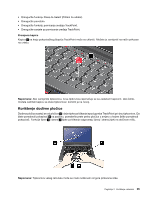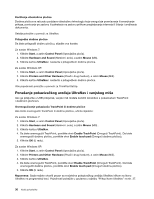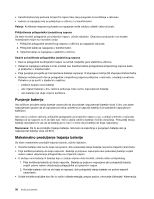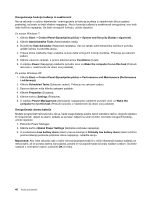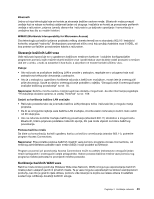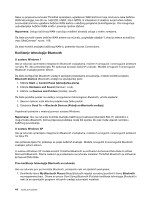Lenovo ThinkPad Edge E420 (Bosnian) User Guide - Page 57
Upravljanje napajanjem baterije, Načini rada za uštedu energije
 |
View all Lenovo ThinkPad Edge E420 manuals
Add to My Manuals
Save this manual to your list of manuals |
Page 57 highlights
Upravljanje napajanjem baterije Pomoću programa Power Manager (Upravljanje energijom) možete prilagoditi postavke napajanja da biste postigli najbolju ravnotežu između performansi i uštede energije. Da biste pokrenuli uslužni program, učinite sljedeće: • U sustavu Windows 7: pogledajte odjeljak "Pristupanje aplikacijama u sustavu Windows 7" na str. 20. • U sustavu Windows XP: kliknite Start ➙ All Programs (Svi programi) ➙ ThinkVantage ➙ Power Manager. Dodatne informacije o programu Power Manager potražite u mrežnoj pomoći programa. Načini rada za uštedu energije Nekoliko je načina koje možete koristiti da biste uštedjeli energiju u bilo kojem trenutku. U ovom se odjeljku opisuje svaki od načina i navode se savjeti o učinkovitom korištenju snage baterije. Predstavljanje načina rada za uštedu energije • Prazan zaslon. Zaslon računala koristi znatnu količinu snagu baterije. Da biste isključili napajanje zaslona, učinite sljedeće: 1. Desnom tipkom miša kliknite mjerač baterije programa Power Manager na programskoj traci. 2. Odaberite Power off display (Isključi napajanje zaslona). • Mirovanje (pripravnost u sustavu Windows XP). U načinu mirovanja (pripravnosti) vaš se posao sprema u memoriju, a potom se isključuju tvrdi disk i zaslon računala. Kada se računalo probudi iz neaktivnosti, vaš se posao vraća za nekoliko sekundi. Da biste računalo stavili u način mirovanja (pripravnosti), učinite sljedeće. Za sustav Windows 7: 1. Kliknite Start. 2. Kliknite znak trokuta s desne strane ikone Isključivanje pa odaberite Sleep (Mirovanje). Za sustav Windows XP: 1. Kliknite Start. 2. Kliknite Shut down (Isključi računalo), a zatim odaberite Standby (Stanje pripravnosti). • Hibernacija. Pomoću tog načina možete potpuno isključiti računalo ne spremajući datoteke i ne zatvarajući pokrenute aplikacije. Kada računalo uđe u stanje hiberancije, sve se otvorene aplikacije, mape i datoteke spremaju na tvrdi disk, a potom se računalo isključuje. Da biste računalo postavili u hibernaciju, učinite sljedeće. Za sustav Windows 7: 1. Kliknite Start. 2. Kliknite znak trokuta s desne strane ikone Isključivanje pa odaberite Hibernate (Hibernacija). Za sustav Windows XP: 1. Kliknite Start. 2. Kliknite Shut down (Isključi računalo), a zatim odaberite Hibernate (Hibernacija). Da biste nastavili sesiju, pritisnite i najviše četiri sekunde držite glavni prekidač računala. Kada ne koristite značajke bežičnog povezivanja kao što su Bluetooth ili bežični LAN, isključite ih. Tako ćete sačuvati napajanje. Da biste isključili značajke bežičnog povezivanja, pritisnite tipku F9. Poglavlje 2. Korištenje računala 39